Lo Último en IP@P
- Stellar Data Recovery revoluciona la recuperación de archivos perdidos en discos duros externos
- Goblin Mine: La Estrategia Económica Detrás del Juego de Minería que está Fascinando a Todos
- Estos son los nuevos Cargadores UGREEN: potencia y portabilidad en dos versiones que no te puedes perder
- UGREEN Nexode Pro: El Cargador Ultradelgado que revoluciona la carga de dispositivos móviles
- La computación en la nube está transformando los juegos Online y estas son sus grandes ventajas
Más de 6 meses con el mismo móvil y te sigue siendo útil para el trabajo o para hacer lo que tengas que hacer. El único problema cuando tienes mucho tiempo con con uno es la cantidad de información que queda almacenada. Todos los datos o archivos que guardaste desde que lo empezaste a usar ya no los usas, pero siguen ahí. Por eso tu equipo anda lento, tarda en cargar o no funciona correctamente.
El iPhone 6 es un modelo de la marca Apple que resulta relativamente moderno y de buena gama, en muchos casos para evitar gastos las personas los compran de segunda mano y resulta que vienen con todos los archivos del dueño anterior. Algunos de los problemas que ocasiona un dispositivo cargado de archivos inútiles son fallos al cargar el sistema, de carga de aplicaciones, relentización de todos los procesos y muy comúnmente se quedan colgados y dejan al usuario sin saber qué hacer.
Al saber esto, nos damos cuenta de lo imprescindible que puede ser el limpiar el móvil, sea para venderlo, cuando acabas de comprar uno, cuando deja de responder o cuando sientes que no está rindiendo lo suficiente. Lo bueno es que existen varias formas de reiniciar un iPhone a su estado de fábrica y te las explicaremos todas.
Pasos para reiniciar tu iPhone 6 y volver a los valores iniciales
No importa que tan grave sea el estado del equipo, lo más probable es que haya una forma de solucionarlo en casa de forma sencilla sin recurrir a un servicio técnico. Un hard reset es como un remedio para casi todo, ya que elimina todos los datos en el equipo y lo dejan como recién salido de la caja. Por eso a continuación te enseñaremos todas las formas que tienes de hacerlo.
Desde iTunes
El primer método que te explicaremos se trata de hacer un hard reset usando iTunes. Esta es una de las maneras más sencillas y es ideal para iPhone 6 o iPhone 6s sin importar que no tengas el ID de Apple.
- Para empezar, abre iTunes en tu pc y conecta el dispositivo a través del cable USB original.
- Lo más probable es que aparezca un mensaje que diga “Confiar en esta computadora” en pantalla, al cual debemos decir que sí y seguir con los pasos de acuerdo como se indique.
- Abre iTunes y en el panel de Resumen debes hacer click en "Restaurar iPhone".
- Te pedirá una confirmación a la que debes seleccionar que sí para que se pueda restaurar el iPhone
- Después de confirmar el móvil este se reiniciará automáticamente y quedará como nuevo.
Desde iCloud
¿Quieres restaurar la configuración de fábrica de tu iPhone, pero no quieres perder datos importantes? Esta es la opción adecuada para ti.
iCloud está integrado por defecto en todos los móviles de Apple. Este sistema permite almacenar y guardar en la nube todo tipo de datos y archivos que el usuario desee, aunque muchos no saben usarlo, la forma de activar iCloud para que realice una copia de seguridad en la que podamos tener información guardada y acceder cuando queramos es muy sencilla.
Antes de realizar el reinicio, te vamos a explicar como activar esta opción de iCloud:
- En la pantalla del equipo dirígete a "Ajustes" y busca la opción de "iCloud".
- Dentro habrá un menú con muchas opciones que pueden confundirte, pero no te dejes llevar busca sólo la que dice "Copia de Seguridad", esta está situada casi al final de todas, debes activar el interruptor.
- Al tenerlo activo, solo falta que pongas a cargar el equipo y lo conectes a una red Wi-Fi para que se realice la copia de forma automática.
Ahora que ya tienes un respaldo hecho, puedes proseguir a realizar el reinicio de fabrica sin ningún tipo de consecuencias siguiendo los pasos siguientes.
- Dirígete a "Ajustes" en el móvil.
- Busca la opción "General" y tócala.
- Elige "Restablecer".
- Se abrirá un menú con unas cuantas opciones, busca la de "Borrar contenidos y ajustes".
- Allí, elige "Borrar iPhone".
- Enseguida te pedirá la contraseña y los datos de iCloud y de "Buscar mi iPhone", si es que la tienes activada.
- Cuando suministren la información, aparecerá en pantalla el logo de Apple y el equipo comenzará a iniciarse, este proceso no tarda más de 5 minutos.
Haciendo uso de los botones básicos
Más en Sistemas operativos
- Procesos en primer y segundo plano ¿Qué son, para qué sirven y cómo gestionarlos?
- ¿Cómo actualizar DirectX en Windows 8 para tener la última versión disponible? Guía paso a paso
- ¿Cómo actualizar Ubuntu a la última versión? Guía paso a paso
- ¿Cuáles son los mejores PowerToys para mejorar tu experiencia en Windows 10? Lista 2024
- ¿Cómo activar o desactivar el desvío de llamadas en tu móvil Android? Guía paso a paso
SÍGUENOS EN 👉 YOUTUBE TV
Cuando un equipo se queda colgado y no hay forma de reiniciarlo, apagarlo o descargarlo para que funcione de forma normal, es común que entres en pánico y quieras llevarlo directo al técnico y gastar dinero en la reparación, pero antes de hacer esto intenta repararlo tu mismo en casa o donde te encuentres, es muy fácil.
Casi todos los equipos traen incorporados sistemas específicos para entrar en el menú de configuración y forzar el reinicio o el encendido en casos como este y no es necesario poseer conocimientos en informática ni herramientas tecnológicas.
Basta con seguir los pasos a continuación.
Si el equipo se ha descargado luego de horas de estar con una imagen fija en la que no se podía hacer nada o si todavía está lageado es posible utilizar este método.
- Primero sostenlo con una mano y asegúrate de tener la otra libre
- Debes apretar y soltar rápidamente el botón de subir volumen por unos 10 segundos.
- Repite el paso anterior, pero con el botón de bajar volumen por 10 segundos más.
- Por último, debes mantener pulsado el botón de encendido hasta ver el logotipo de Apple en la pantalla.
Desde el modo recovery
El modo o sistema Recovery incluido en el sistema operativo iOS, es un modo que permite recuperar un iPhone o un iPad accediendo de nuevo al sistema luego de errores graves que hayan hecho que deje de funcionar, haciendo que sea imposible hasta la opción de arrancar.
Es ideal especialmente cuando iTunes no reconoce el equipo, cuando entra en modo bootloop o por cualquier razón que se desee restablecer el funcionamiento de fabrica. Cabe resaltar que este método borrara toda la información e instalará la versión más reciente de iOs.
- Para entrar en el modo Recovery o de recuperación de emergencia, debes conectar el dispositivo al Mac y abrir iTunes. No importa que no sea reconocido, de igual modo debes seguir los pasos.
- Ahora debes forzar el reinicio del iPhone, para hacerlo pulsa el botón de inicio y el botón de encendido simultáneamente hasta que en la pantalla aparezca la conexión a iTunes, como en la imagen siguiente.
- El equipo reconocerá el reinicio forzado y aparecerá en pantalla un mensaje con la opción de actualizar o restaurar, haz clic en restaurar y podrás disfrutar de tu móvil como nuevo luego de unos minutos del proceso.
Desde el móvil
En casos de prevención para evitar que el móvil se dañe, podemos hacer un formateo cuando aún funcione y se pueda realizar todo el proceso dentro de la misma interfaz. Para hacerlo sigue los pasos a continuación
- Mantén presionado el botón de encendido del iPhone hasta que aparezca una barra deslizable en la pantalla y deslízala hacia la derecha.
- Deja que se apague.
- Enciéndelo de nuevo y habrás realizado un Soft Reset que libera la memoria RAM, para restablecer el sistema operativo.


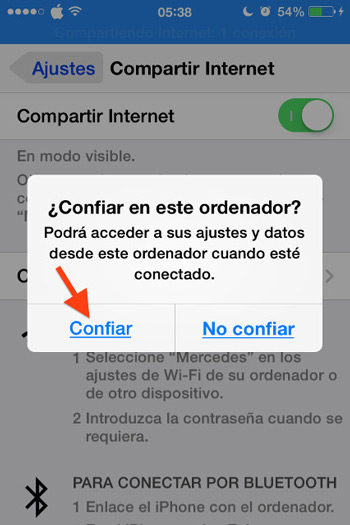
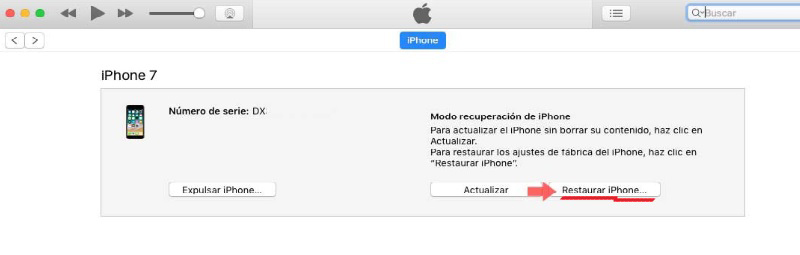
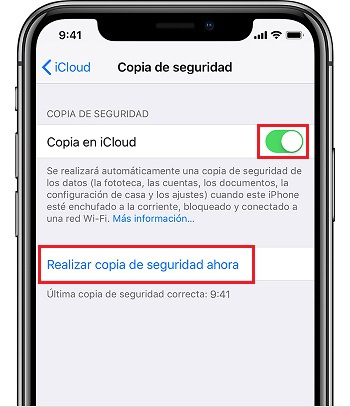
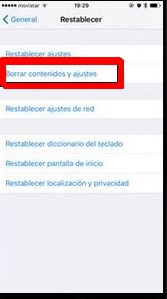
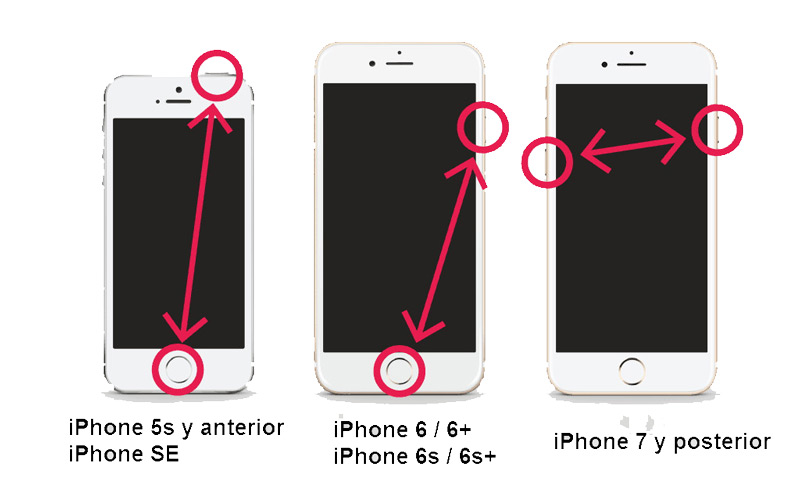
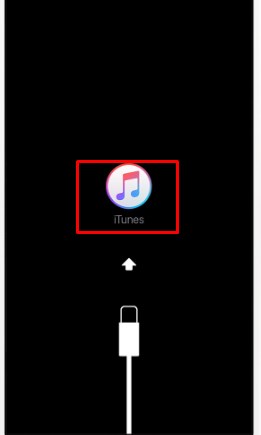
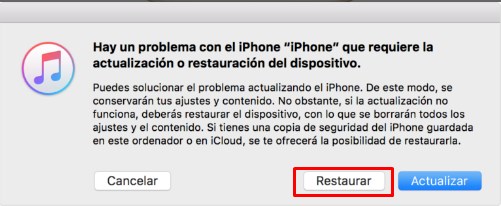




















Al hacer alguna de estas opciones puede que también se quite él bloqueo de activación o borre la cuenta de ID por ejemplo iCloud